Note de l'éditeur : Nous avons déjà abordé trois articles sur le partitionnement. Le dernier est disponible ici . Ce n'est pas un sujet simple : une seule erreur critique peut entraîner la perte de vos données. Avant de commencer, je vous recommande de sauvegarder vos fichiers importants, au cas où un problème surviendrait. Si vous manquez d'espace sur votre disque dur, vous pouvez effectuer une sauvegarde en ligne gratuitement avec Mozy . 2 Go d'espace libre sont disponibles, ce qui est suffisant pour un utilisateur lambda.
Partition Manager (Édition Familiale) est un utilitaire gratuit pour Windows qui vous permet de créer, supprimer, formater, redimensionner et déplacer instantanément des partitions. Il fonctionne uniquement sur Windows 32 bits ; la version 64 bits n'est pas prise en charge dans la version gratuite. Il prend en charge jusqu'à 1,5 To de disque dur.
Redimensionner/déplacer une partition avec cet outil est un jeu d'enfant : faites un clic droit sur le disque et sélectionnez « Redimensionner/Déplacer » dans la liste des options. Si vous possédez plusieurs disques durs, ils seront nommés « Disque 1 », « Disque 2 », etc.
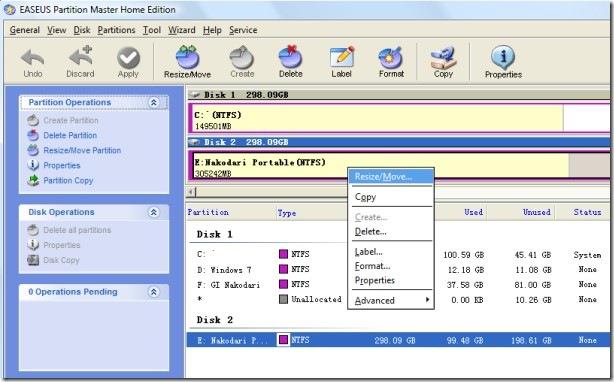
Sur la carte du disque, vous verrez la taille totale de la partition, l'espace utilisé (surligné en jaune) et l'espace libre (surligné en gris). Vous pouvez facilement redimensionner votre partition en faisant glisser le gestionnaire de partitions à gauche et à droite de la carte du disque.
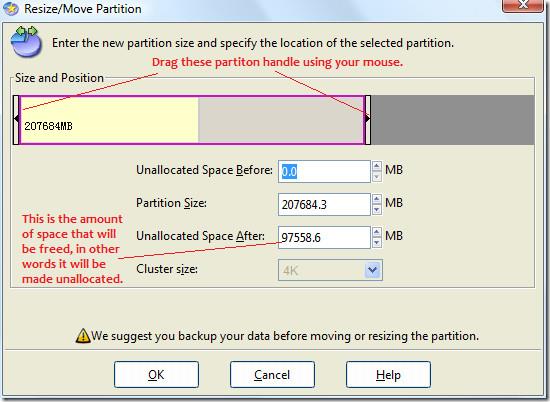
Une fois votre partition redimensionnée, l'espace libéré devient non alloué. Vous pouvez alors utiliser cet espace pour créer une nouvelle partition ou l'ajouter à un autre lecteur. Pour créer une partition, faites un clic droit sur l'espace non alloué et sélectionnez « Créer ».
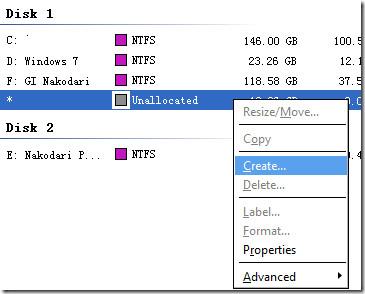
Donnez maintenant un nom à cette nouvelle partition, sélectionnez le système de fichiers, choisissez la lettre de lecteur et laissez la taille du cluster par défaut (si vous êtes un utilisateur moyen).
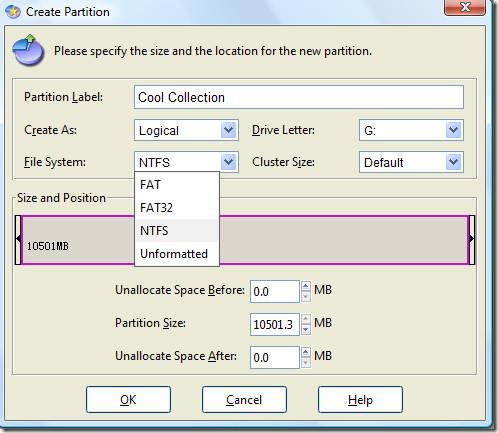
Une fois tous les réglages effectués, cliquez sur OK et votre nouveau disque sera prêt à être utilisé. Profitez-en !
![Comment installer Windows sur un Mac avec Boot Camp [Guide] Comment installer Windows sur un Mac avec Boot Camp [Guide]](https://tips.webtech360.com/resources8/r252/image-9806-0829094650349.jpg)
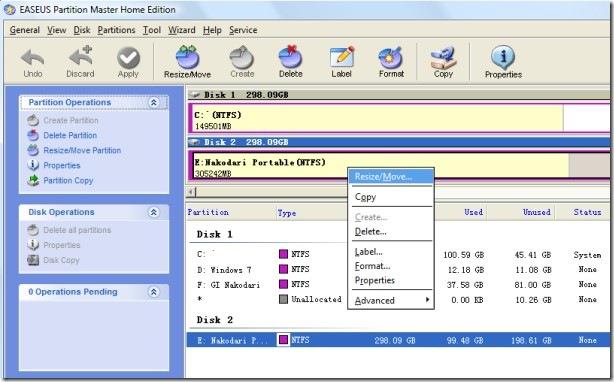
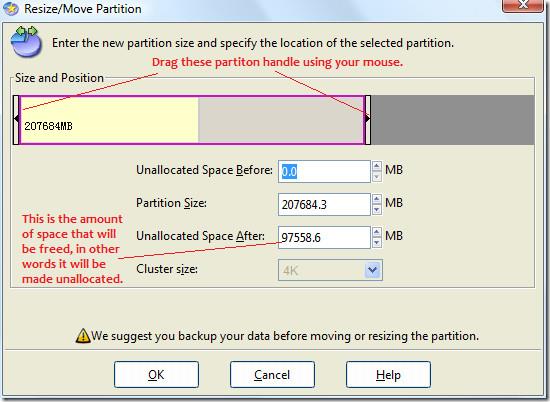
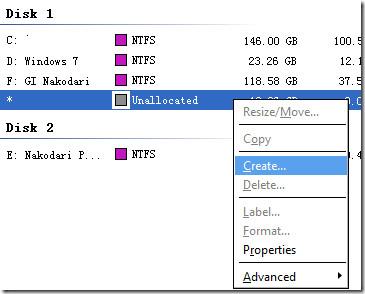
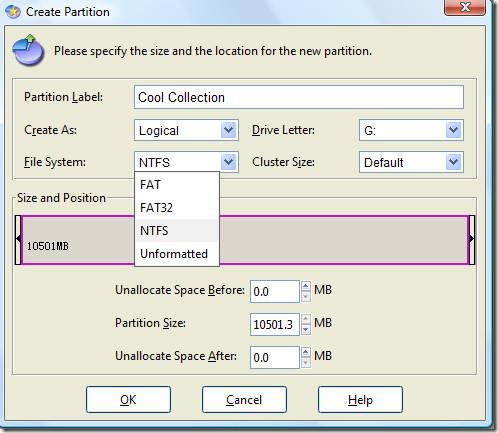

![Modifier le type de fichier, la lecture automatique et les paramètres par défaut des programmes [Windows 7/Vista] Modifier le type de fichier, la lecture automatique et les paramètres par défaut des programmes [Windows 7/Vista]](https://tips.webtech360.com/resources8/r252/image-5457-0829093416584.jpg)
![Ajustement pour optimiser le disque SSD [Windows] Ajustement pour optimiser le disque SSD [Windows]](https://tips.webtech360.com/resources8/r252/image-2143-0829093415212.jpg)



